
Hướng dẫn cách đổi ảnh đại diện Facebook không ai biết
Bạn là một người tham gia sử dụng nền tảng mạng xã hội Facebook, bạn mong muốn thay đổi ảnh đại diện của mình sao cho không gây sự chú ý từ các người dùng khác? Chúng ta cùng đi tìm hiểu về cách đổi ảnh đại diện Facebook không ai biết ngay sau đây! Cách đổi ảnh đại diện...
Bạn là một người tham gia sử dụng nền tảng mạng xã hội Facebook, bạn mong muốn thay đổi ảnh đại diện của mình sao cho không gây sự chú ý từ các người dùng khác? Chúng ta cùng đi tìm hiểu về cách đổi ảnh đại diện Facebook không ai biết ngay sau đây!
Sau đây mình sẽ hướng dẫn cho các bạn về thao tác giúp thay đổi hình ảnh đại diện mà người khác không biết với nền tảng điện thoại di động.
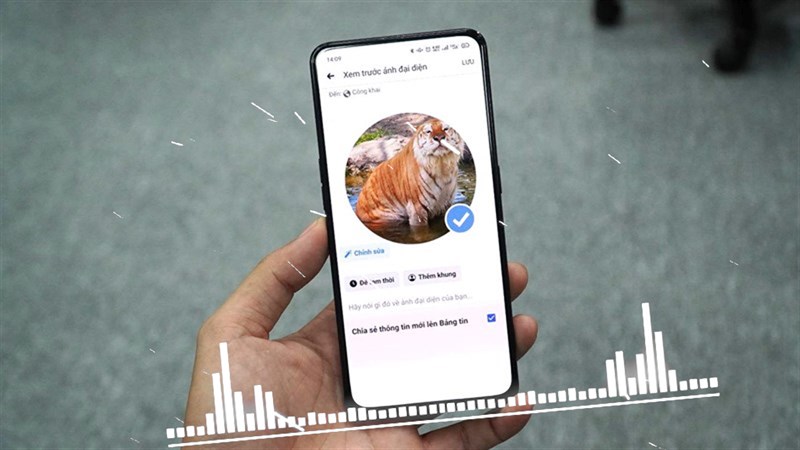
Thao tác nhanh
Truy cập vào ứng dụng Facebook > Chọn biểu tượng dấu 3 gạch ngang > Chọn mục Xem trang cá nhân của bạn > Ấn vào hình đại diện > Ấn Chọn ảnh đại diện > Chọn hình ảnh muốn thay đổi > Ấn Lưu > Đợi quá trình tải ảnh lên hoàn tất và hiện lên dòng thời gian và chọn vào biểu tượng dấu 3 chấm bên phải > Vào Chỉnh sửa quyền riêng tư > Chọn mục Chỉ mình tôi.
Thao tác chi tiết
Bước 1: Truy cập ứng dụng Facebook và chọn vào biểu tượng dấu 3 gạch ở vị trí bên phải màn hình. Chọn vào phần Xem trang cá nhân của bạn.
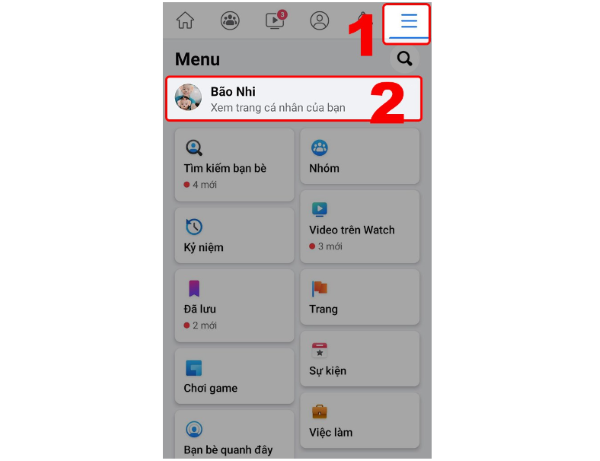
Bước 2: Ấn vào hình đại diện và chọn vào mục Chọn ảnh đại diện.
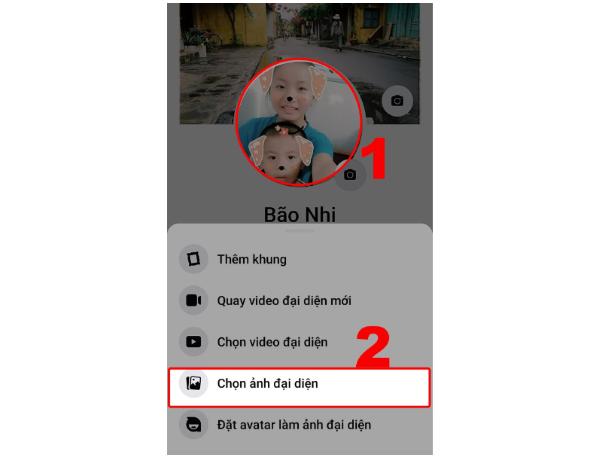
Bước 3: Tải lên hình ảnh mà muốn thay đổi và nhấn Lưu.
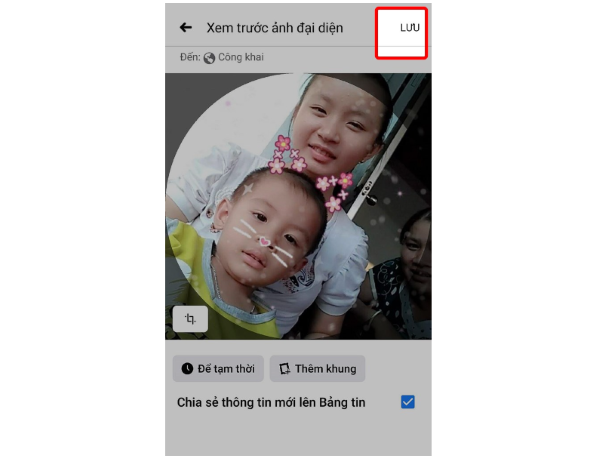
Bước 4: Đợi quá trình tải lên hoàn tất và hiện lên dòng thời gian và chọn vào dấu 3 chấm bên góc phải của giao diện và chọn vào mục Chỉnh sửa quyền riêng tư.
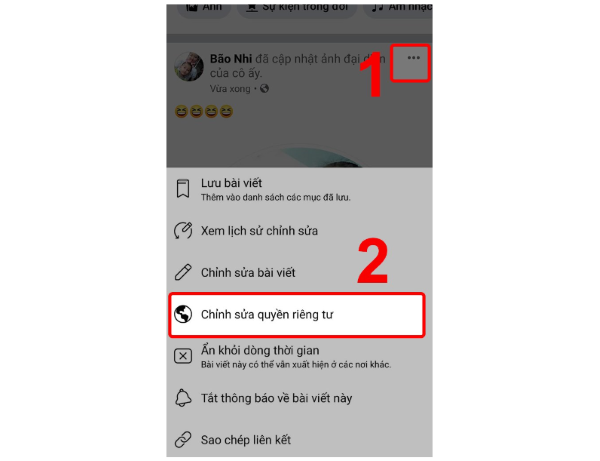
Bước 5: Chọn vào thuộc tính Chỉ mình tôi sau đó chọn mũi tên ở vị trí trên góc trái màn hình, là hoàn tất.
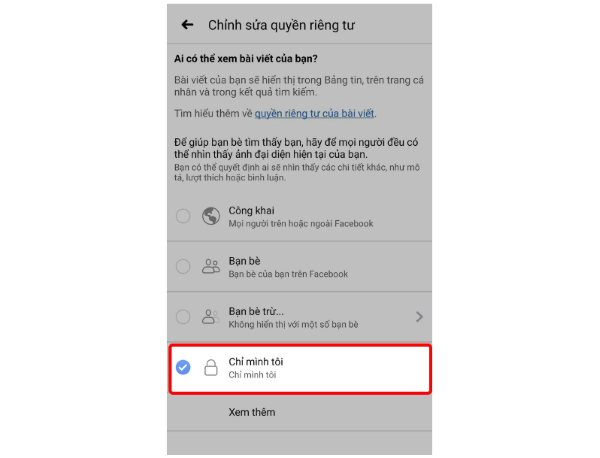
Cách đổi ảnh đại diện Facebook mà không ai biết trên máy tính
Dưới đây là hướng dẫn thao tác thực hiện thay đổi ảnh đại diện mà người dùng khác không biết đối với nền tảng máy vi tính.
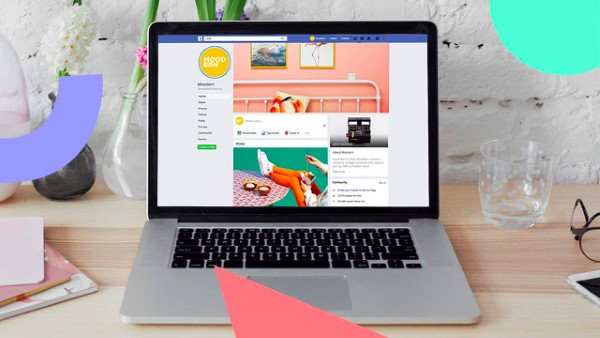
Thao tác nhanh
Truy cập vào trang web Facebook của bạn > Chọn biểu tượng cá nhân > Nhấn vào biểu tượng có hình máy ảnh ở vị trí bên góc phải hình đại diện > Bạn chọn vào mục Tải ảnh lên và chọn hình ảnh muốn thay đổi hoặc chọn từ thư viện ảnh gợi ý > Điều chỉnh kích thước và ấn vào mục Lưu > Đợi ảnh tải lên hoàn tất và hiện lên dòng thời gian, chọn biểu tượng dấu 3 chấm bên góc phải > Chỉnh sửa đối tượng > Chọn thuộc tính Chỉ mình tôi.
Thao tác chi tiết
Bước 1: Truy cập trang web Facebook của bạn và chọn vào biểu tượng cá nhân.
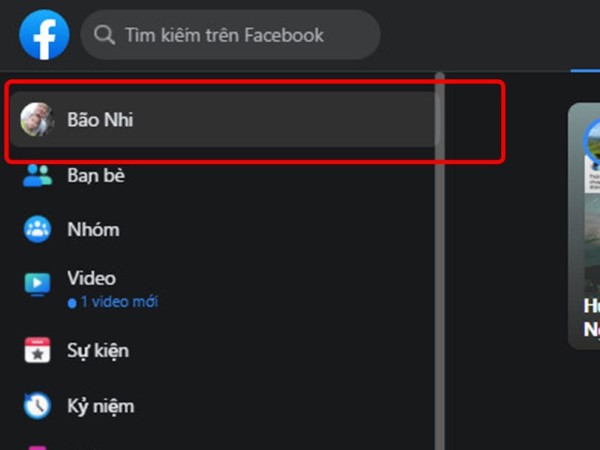
Bước 2: Nhấn vào hình máy ảnh ở vị trí góc phải của hình đại diện.
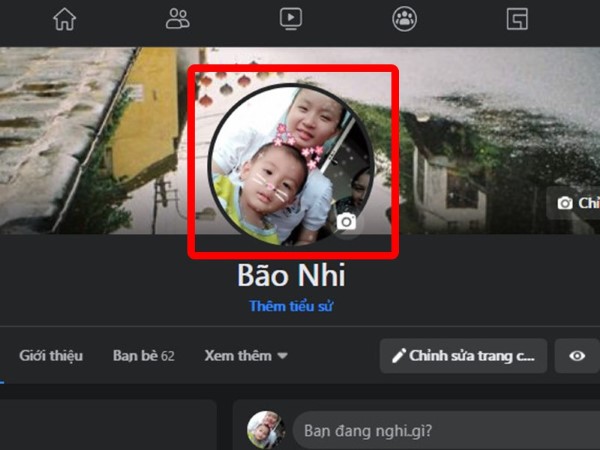
Bước 3: Bạn chọn Tải ảnh lên và chọn hình muốn thực hiện thay đổi.
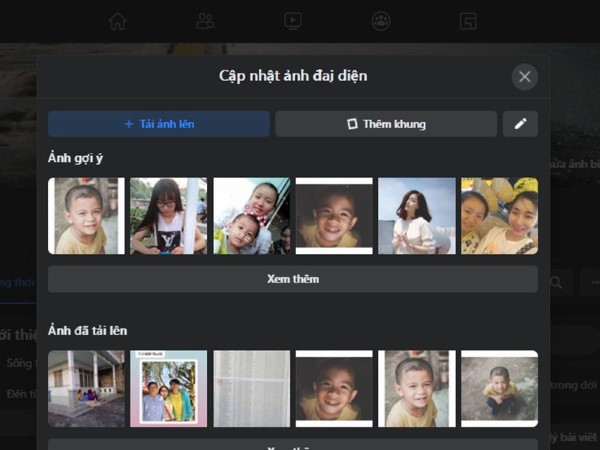
Bước 4: Điều chỉnh kích thước và chọn vào Lưu.
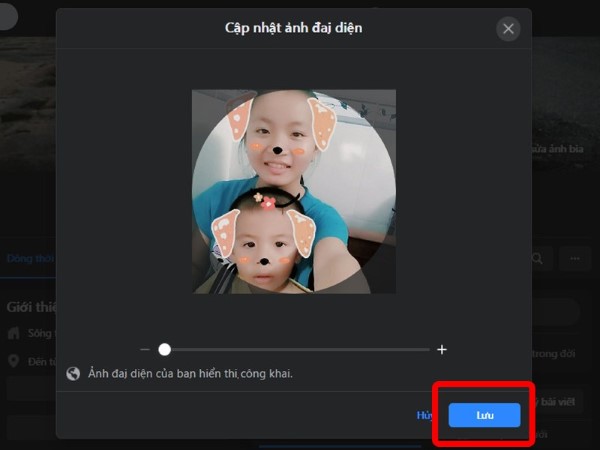
Bước 5: Đợi ảnh tải lên và hiện lên dòng thời gian, tiếp tục chọn vào vào dấu 3 chấm bên vị trí góc phải, chọn vào mục Chỉnh sửa đối tượng.
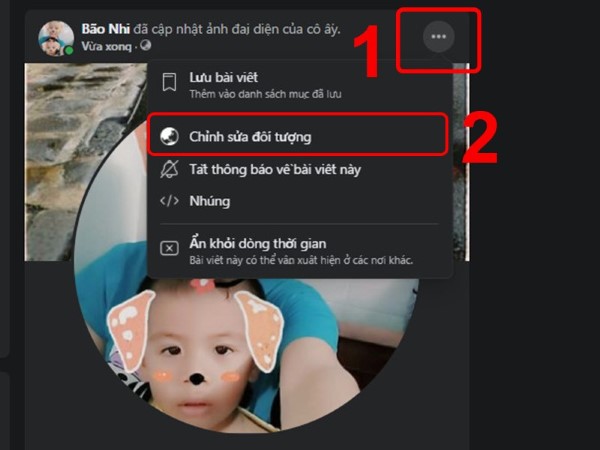
Bước 6: Chọn vào thuộc tính Chỉ mình tôi là hoàn tất.
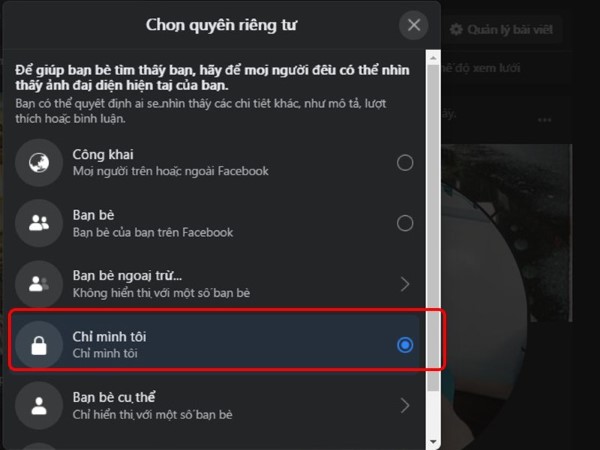
Câu hỏi thường gặp
Đổi ảnh đại diện không cho người khác biết, vậy họ có thể tương tác với hình ảnh của bạn hay không?
Ảnh đại diện được thay đổi thay các hướng dẫn nêu trên, sẽ khiến cho người dùng khác không thể thực hiện bình luận, hay like hình ảnh của bạn.
Thao tác đổi ảnh đại diện mà không cho người khác biết có tác dụng gì?
Việc đổi ảnh đại diện mà không cho người dùng khác biết, có một số lợi ích cơ bản như sau:
- Giữ được sự riêng tư cá nhân cho hình ảnh đại diện của bạn.
- Tránh bị các tình trạng làm phiền bởi người khác.
- Người dùng khác không thể bình luận hoặc spam hình ảnh của bạn.
Đổi ảnh đại diện không cho người khác biết có ảnh hưởng đến trải nghiệm của người dùng Facebook hay không?
Khi thực hiện các tương tác như nhắn tin hay bình luận về một bài viết mọi người dùng khác sẽ thấy ảnh đại diện của bạn hiển thị với kích cỡ 160 x 160 pixel. Khi click vào cũng sẽ chỉ nhìn thấy ảnh, các thông tin liên quan sẽ không được hiển thị.
Top 3 điện thoại 5G lướt mạng mượt bán chạy tại Viettel Store
iPhone 14 series
Những phiên bản iPhone 14 Series cao cấp của Apple đều được hỗ trợ tính năng kết nối mạng 5G.Các phiên bản iPhone 14 series gồm: iPhone 14, iPhone 14 Plus, iPhone 14 Pro Max và iPhone 14 Pro với trang bị modem cho phép máy kết nối 5G đang được triển khai rộng khắp tại Việt Nam.

Theo công bố của Apple thì cả 4 phiên bản iPhone 14 series đều hỗ trợ kết nối 5G với 2 tiêu chuẩn là mmWave (millimeter wave) và sub-6 Ghz với tần số hoạt động và độ phủ sóng khác nhau tại các quốc gia. Tùy từng nước mà người dùng có thể sử dụng được 5G với 1 hoặc cả hai dải tần số này.
HOT: Thế hệ iPhone mới nhất đã được Apple tung ra thị trường: iPhone 16 Series sở hữu màu Titan sang trọng cùng viền màn hình mỏng hơn rõ rệt so với iPhone 14 Series hứa hẹn sẽ làm iFans phải say đắm. Tham khảo thông tin giá iPhone 16 VN/A cập nhật liên tục tại đây!
Samsung Galaxy S23 Series
Samsung Galaxy S23 series bao gồm các phiên bản sau: Galaxy S23, Galaxy S23 Plus và Galaxy S23 Ultra được đánh giá cao với những trang bị công nghệ mạnh mẽ trong năm 2023. Samsung không chỉ chú trọng hoàn thiện ngoại hình và còn nâng cấp bộ vi xử lý trên Galaxy S23 series.

Samsung đã sử dụng chip Snapdragon 8 Gen 2 trên các dòng điện thoại Android cao cấp mới giúp gia tăng hiệu suất xử lý lên gấp 4,35 lần, và tiết kiệm điện năng tới 60%. Samsung Galaxy S23 series còn hỗ trợ truy cập 5G để đem đến những trải nghiệm tốt nhất trên điện thoại thông minh.
Oppo Reno 10 5G
OPPO Reno10 5G sở hữu ngoại hình tinh tế, trẻ trung và hiện đại. Các góc cạnh máy bo tròn đem đến cảm giác cầm nắm thoải mái và chắc chắn. Thiết bị sở hữu viên pin dung lượng khủng 5000mAh và hỗ trợ sạc nhanh 67W.
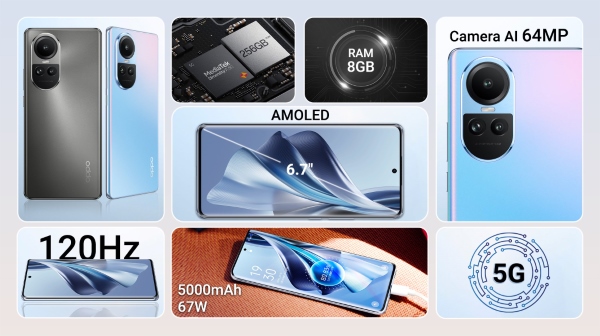
Màn hình AMOLED máy với kích thước 6.7 inch và độ phân giải Full HD+, cùng tần số quét 120Hz đem tới trải nghiệm màu sắc rực rỡ, hình ảnh sắc nét và cảm ứng mượt mà. Đặc biệt, máy sử dụng chip Dimensity 7050 có khả năng kết nối 5G, cùng với RAM 8GB giúp xử lý đa nhiệm không giật lag.
Tổng kết
Như vậy là chúng ta đã cùng tìm hiểu về cách đổi ảnh đại diện Facebook không ai biết trên những nền tảng điện thoại và máy tính. Tuy nhiên khi đã tham gia mạng xã hội chắc chắn chúng ta sẽ luôn muốn công khai hình ảnh cá nhân để có thể kết nối và tương tác với nhiều bạn bè hơn, vì vậy việc thay đổi hình ảnh đại diện không cho người khác biết có thể làm giảm bớt các tương tác của bạn khi sử dụng Facebook cho nên cần cân nhắc kỹ.
Có thể bạn quan tâm:
- Hướng dẫn chi tiết cách liên kết Instagram với Facebook
- Cách chỉnh sửa quyền riêng tư ảnh bìa trên Facebook
Admin
Link nội dung: https://ngayqua.com/huong-dan-cach-doi-anh-dai-dien-facebook-khong-ai-biet-1728647709-a1751.html